美颜只需3分钟?美图秀秀简易美颜操作图解
1、打开美图秀秀,点击美化图片。

2、选择需要美颜的图片打开。
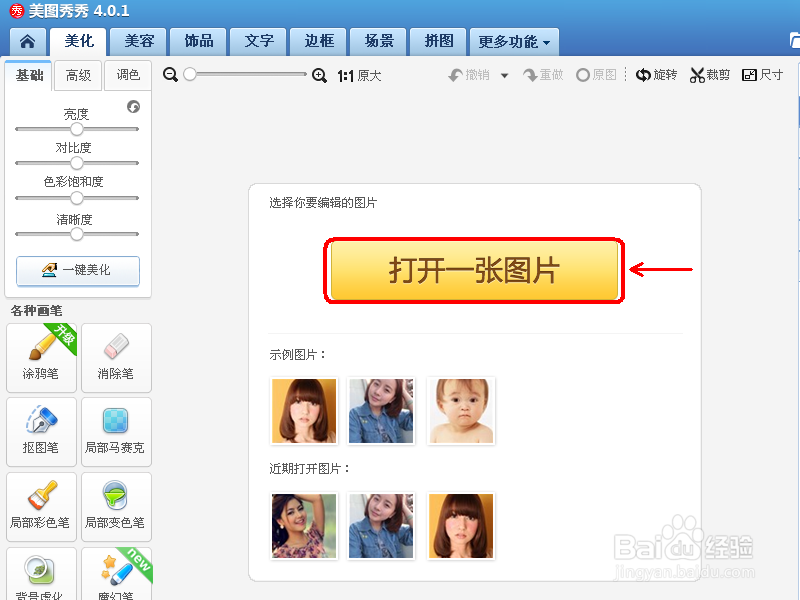
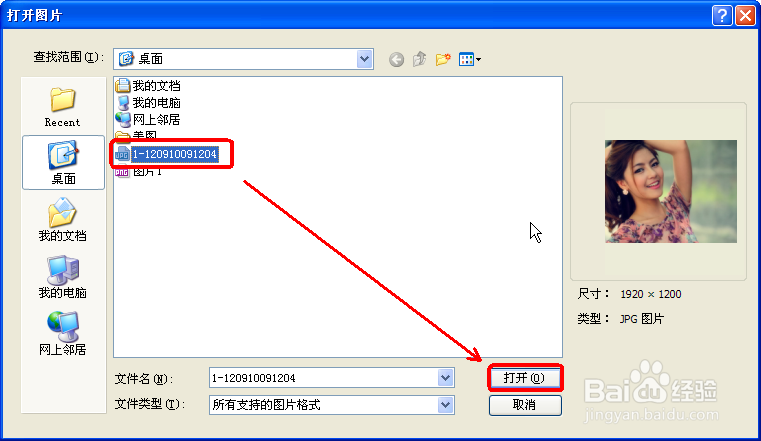
3、如果出现提示打开的图片偏大,可以缩小为推荐大小。小编建议:点击否,保持原图大小吧。
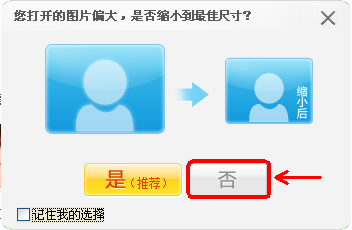
4、关键来了,一键变白的方法:选择阿宝色,点击一下就OK了。
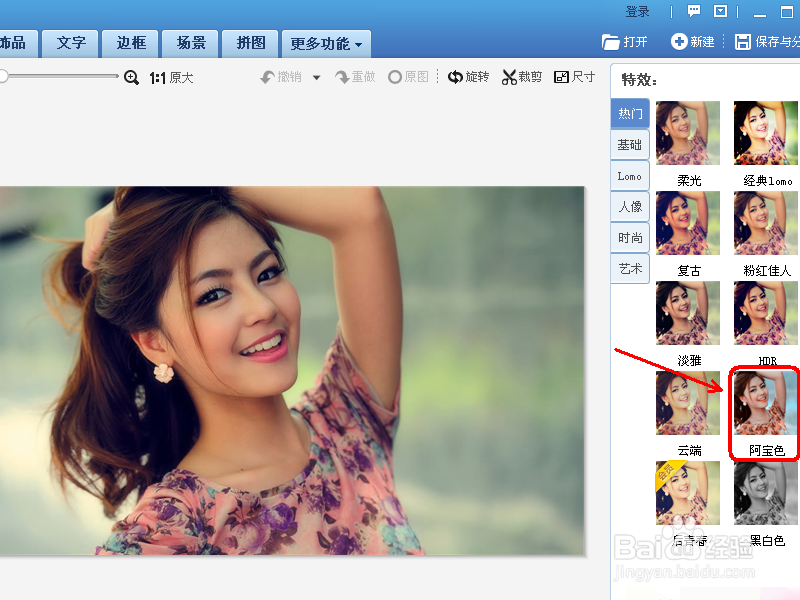
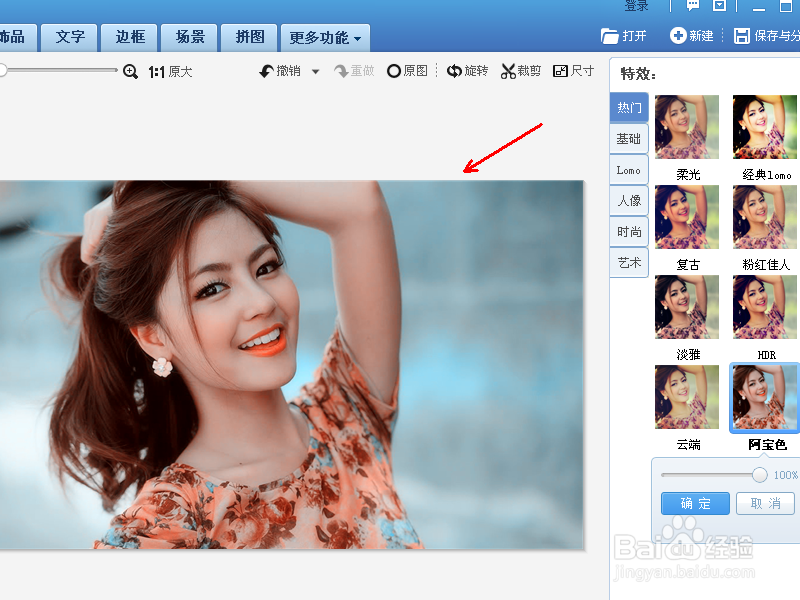
1、点击美容,左侧选择眼睛变色,点击一下。
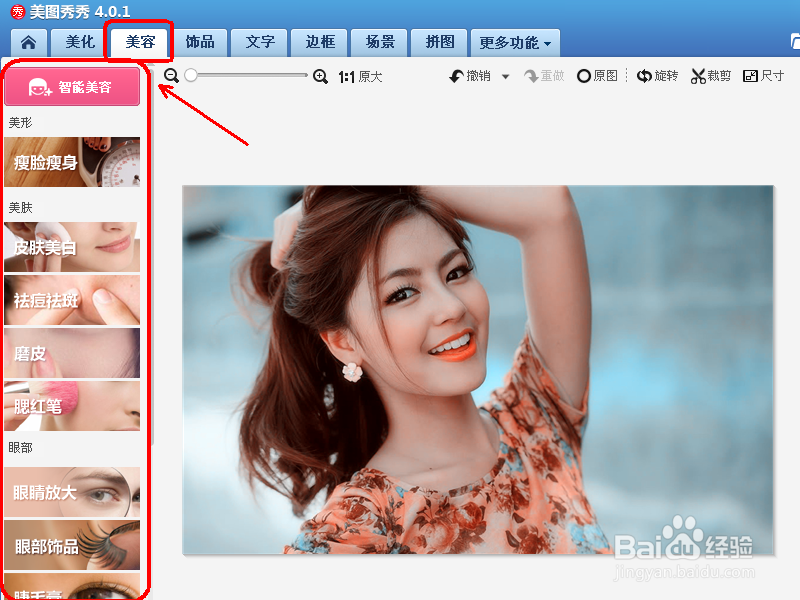
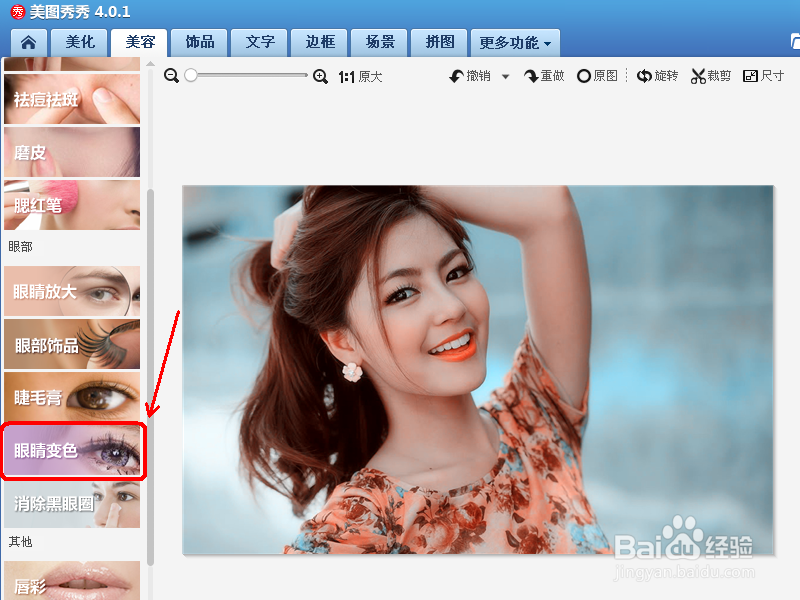
2、打开后的界面如图。
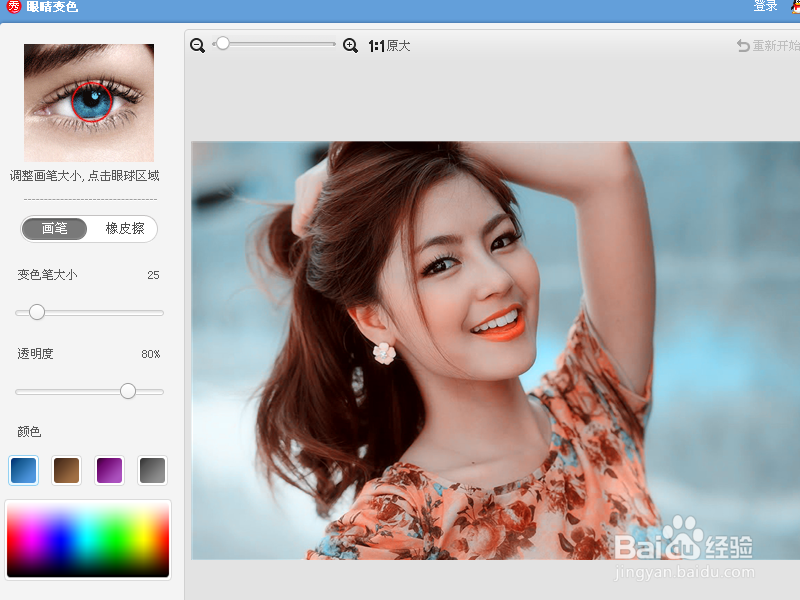
3、拖动变色笔大小为15,刚好能覆盖眼睛睫毛就可以。温馨提示:根据您所编辑图片的眼睛睫毛大小,调整变色笔大小合适即可。

4、拖动透明度为24%左右,这样的话,后续选择的颜色不致于太深,影响整体美感。提示:具体效果大家可以根据后续操作去体会哟。
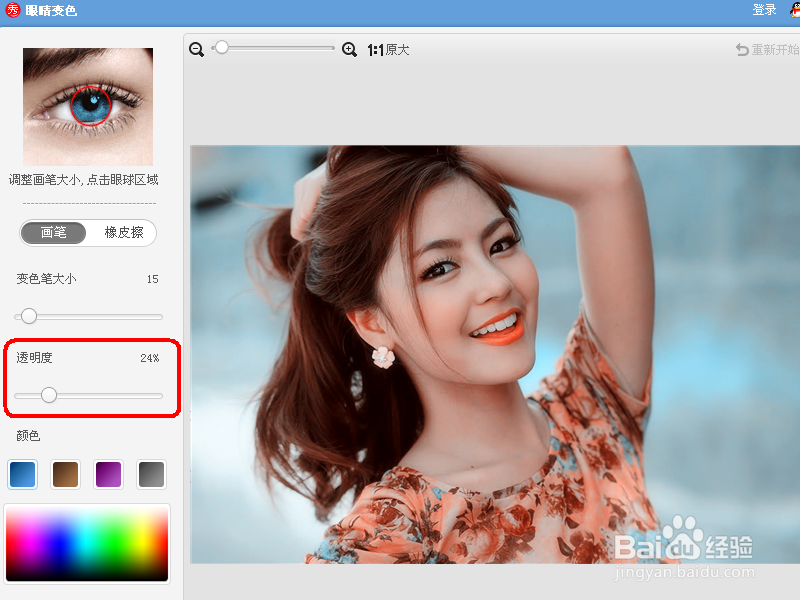
5、关键来了:选择颜色。美化眼睛,颜色的选择很重要,要跟整体图片的效果搭配起来,目的是要更具美感哟。这里,我们选择粉红色,图中鼠标所指处。

6、美化眼睛的部位:眼睫毛和下眼袋一圈,注意控制好鼠标哟,尽量不影响整体的美感,完成后的效果如图。觉得满意了,就点击应用。
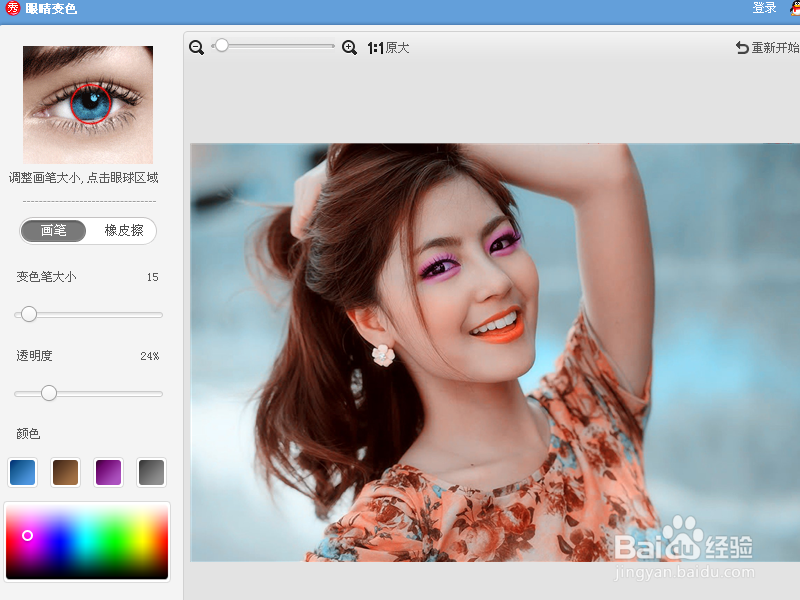

7、如果感觉不够满意,可以点击右上角重新开始,取消当前的操作。

1、点击腮红笔。
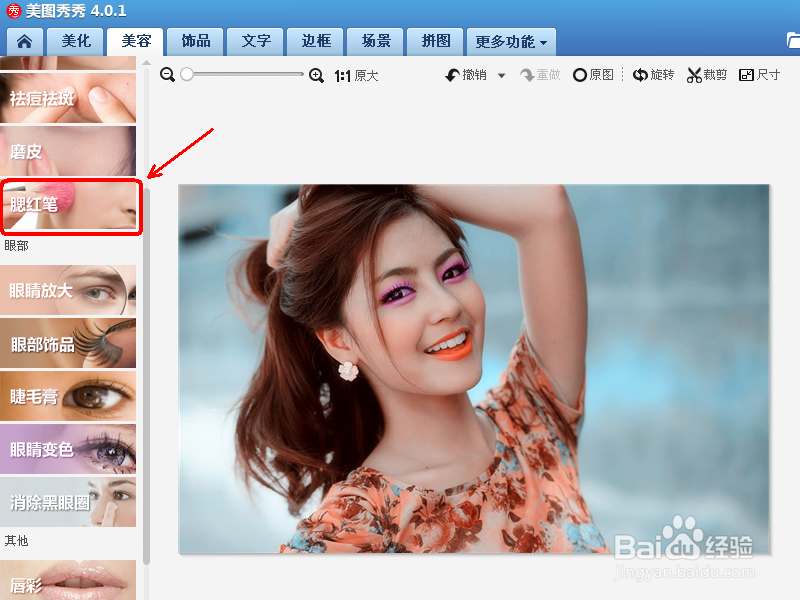
2、腮红笔大小与透明度的调整:大小一般为50,可以不调整,如果图片小的可以调整小一些,直径约为下眼袋与嘴角间距的2/3即可。透明度可适当拉大,小编调整为44%,这样腮红稍微明显一点,但也不可太浓,这与脸部颜色亮度大小有关,大家可以根据自己的图片来做。
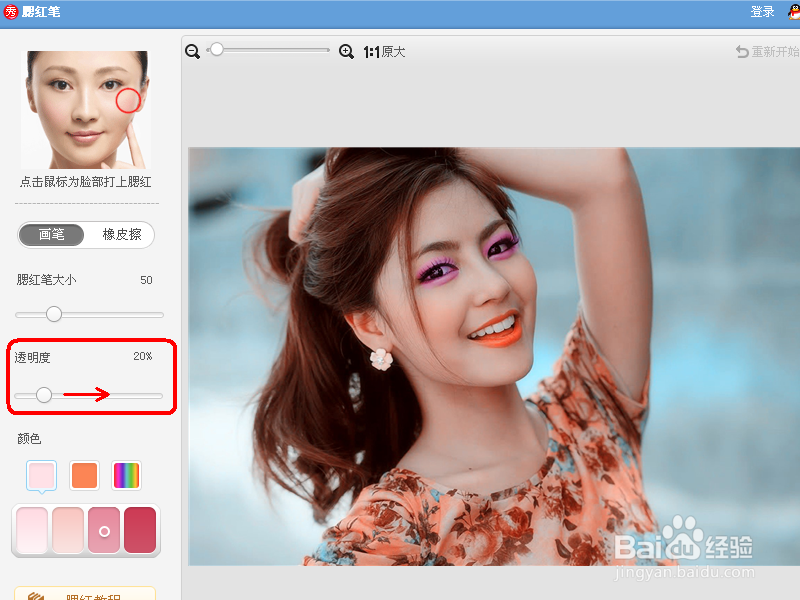
3、现在可以涂抹腮红啦,自己感觉满意即可。
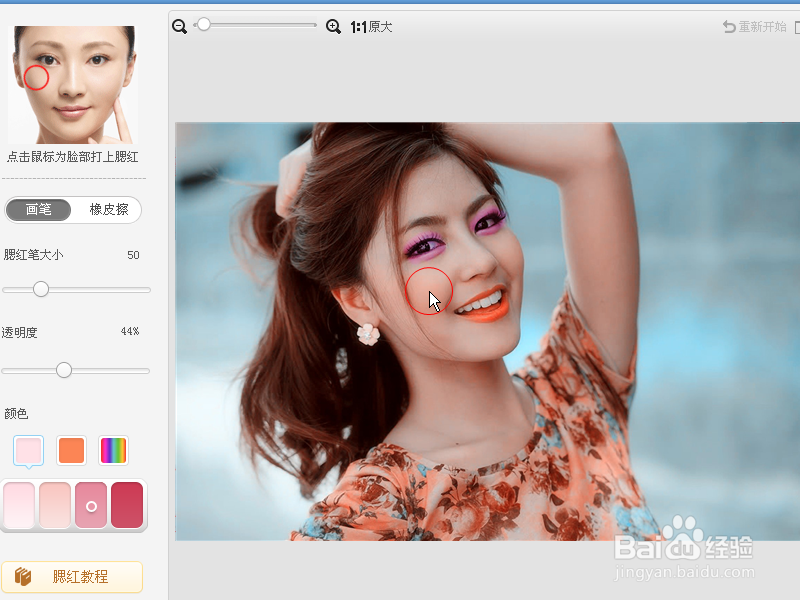
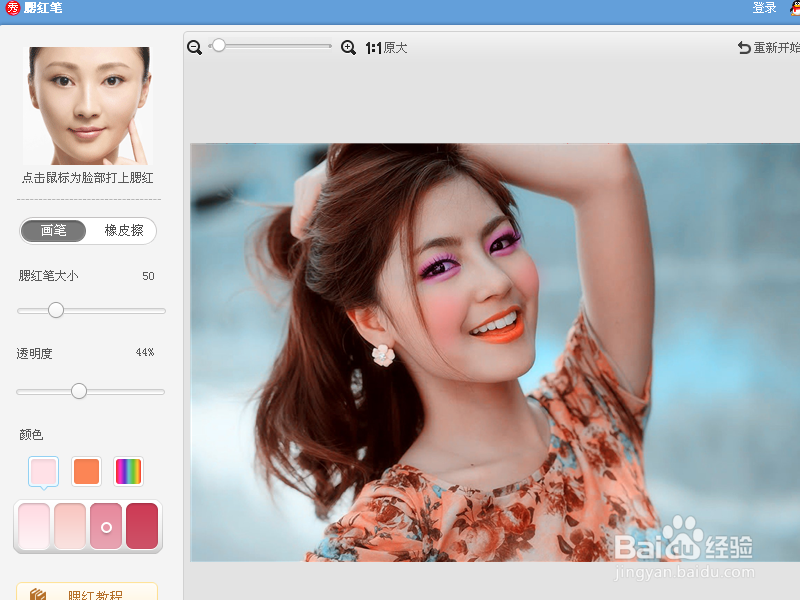
1、每完成一个步骤,满意后就点击应用,如果不满意可以点击撤销。
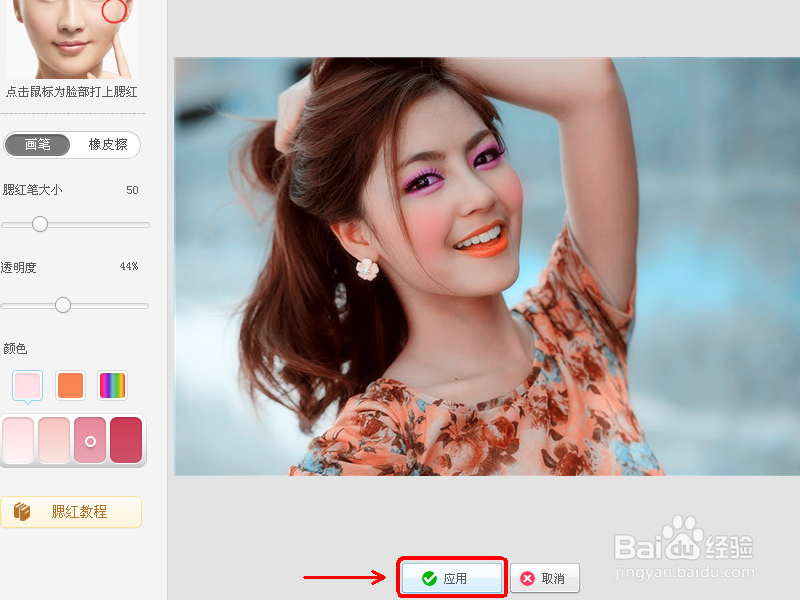

2、保存与分享图片:完成所有操作后,记得点击右上角保存与分享,选择路径保存,需要分享的话可以分享到QQ空间、微博和人人网。
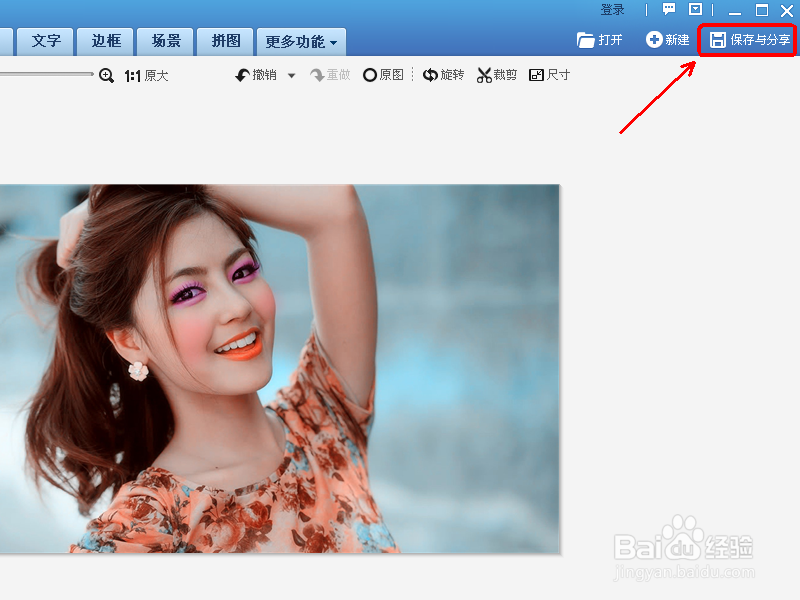
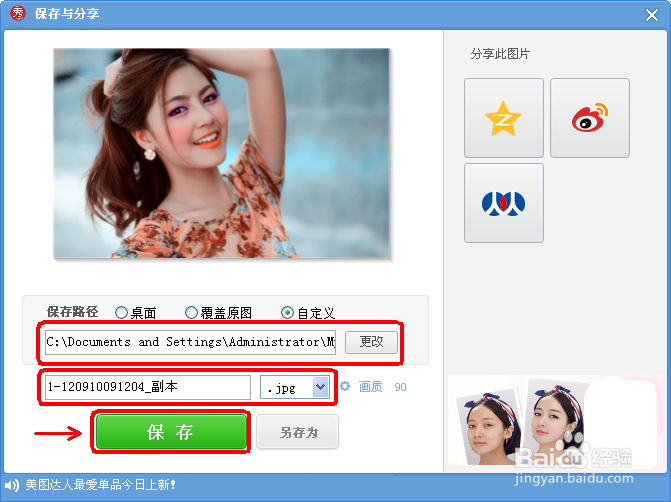
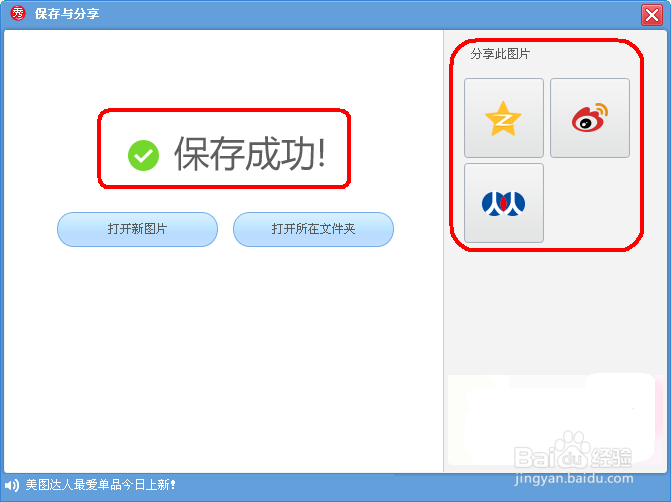
3、在我们操作过程中或者操作完成后,可以点击下方对比,看看美颜前后的效果。
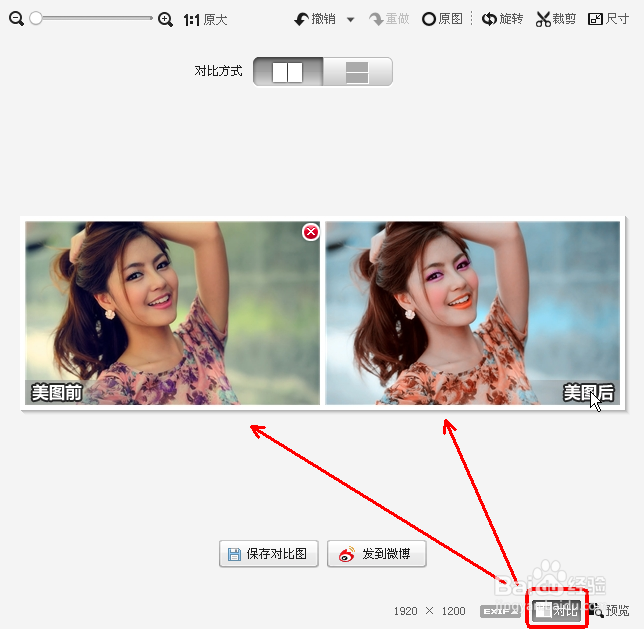

声明:本网站引用、摘录或转载内容仅供网站访问者交流或参考,不代表本站立场,如存在版权或非法内容,请联系站长删除,联系邮箱:site.kefu@qq.com。
阅读量:163
阅读量:122
阅读量:128
阅读量:22
阅读量:20